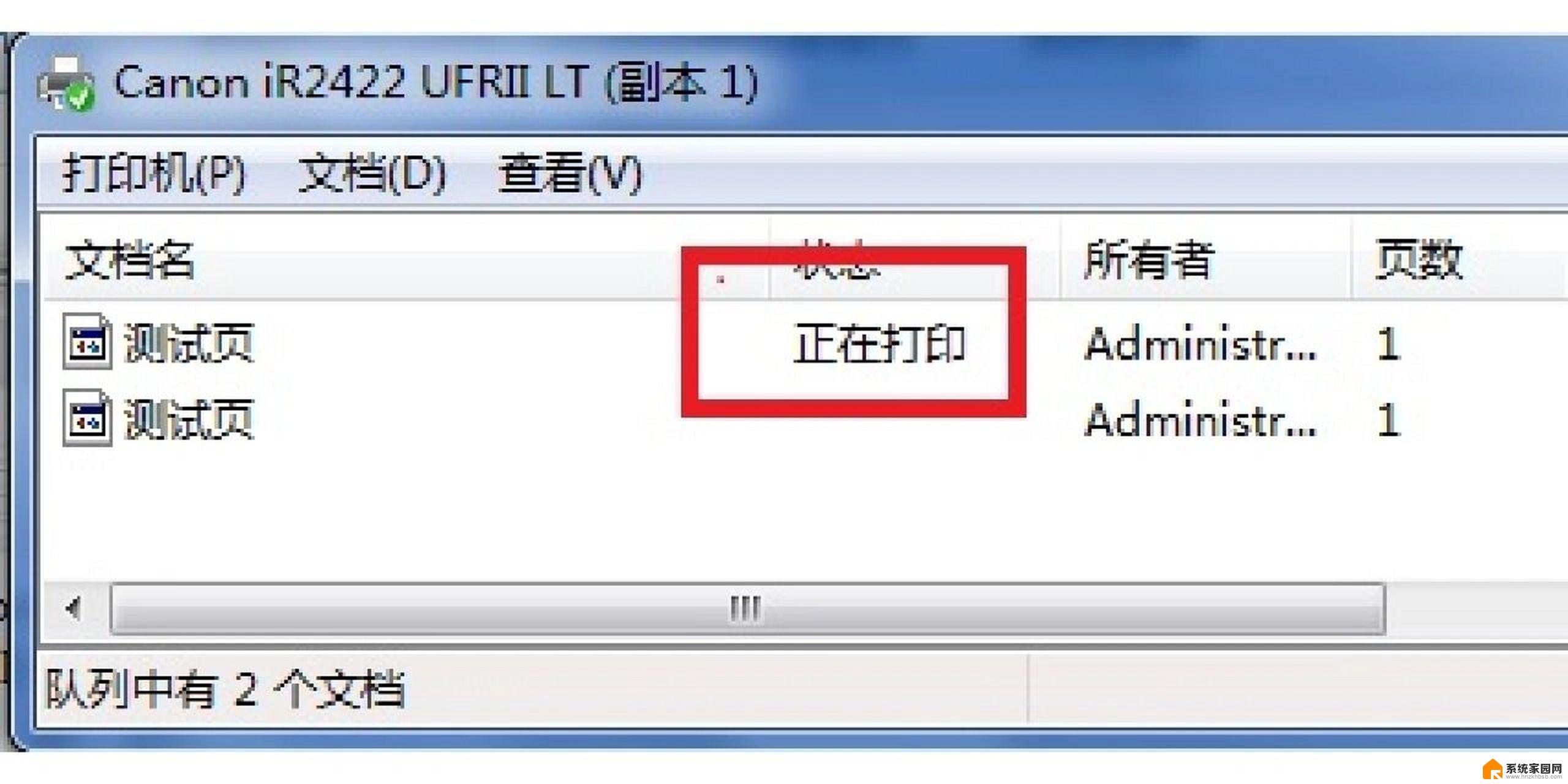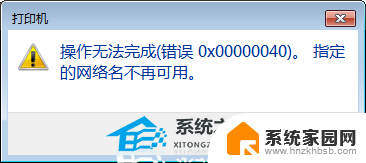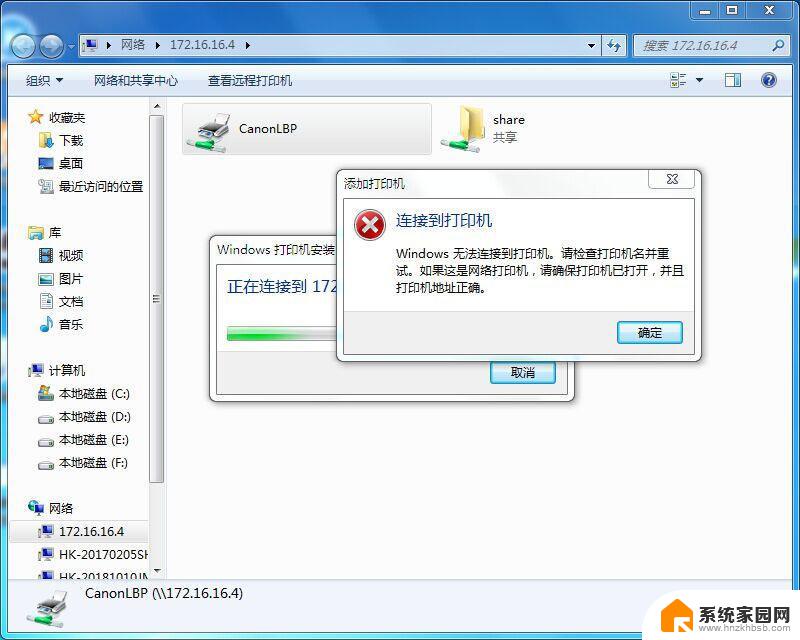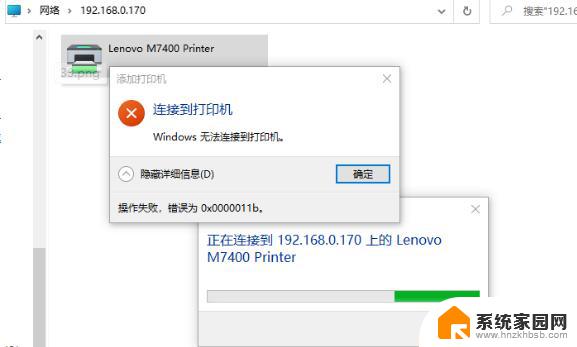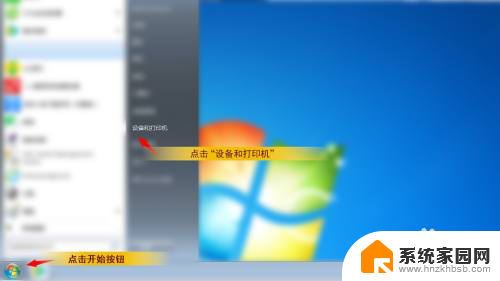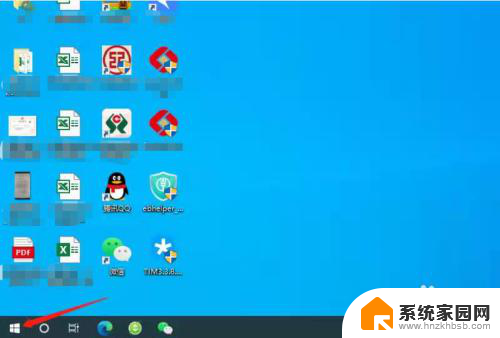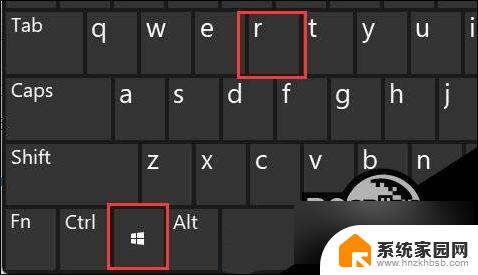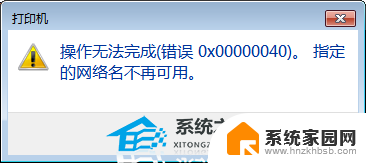win10打印机 错误0x00000709 打印机错误0x00000709无法打印解决方法
在使用Win10系统时,有时会遇到打印机错误0x00000709的问题,导致无法正常打印,这个错误通常是由于打印机驱动程序未正确安装或配置引起的。要解决这个问题,可以尝试重新安装打印机驱动程序,或者通过更改注册表中的相关设置来修复。下面将介绍具体的解决方法,帮助您顺利解决打印机错误0x00000709的困扰。
发现问题原因
在解决问题之前,我们先要了解问题的根源。0x00000709错误可能是由Windows更新导致的打印服务问题、系统文件损坏或丢失,以及打印机共享设置出现问题。只有找到问题的真正原因,我们才能更有针对性地解决它。
方法一:下载:NT6打印机共享修复工具NT6打印机共享修复工具是一款十分优秀的打印机修复工具,可以一键修复因更新补丁导致的打印机共享链接失败问题。例如最近出现连接Win10和Win11共享打印机时报错,打印机错误代码0x0000011b、0x00000709等问题。
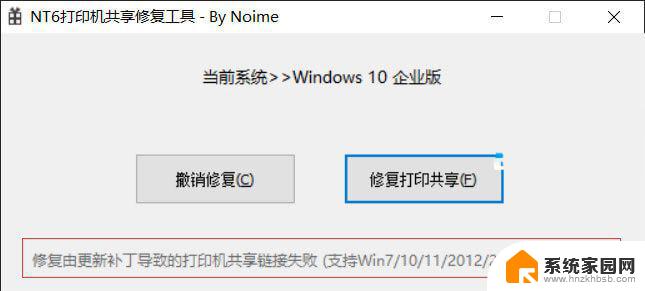
1、打开电脑的控制面板,之后点击“程序”。
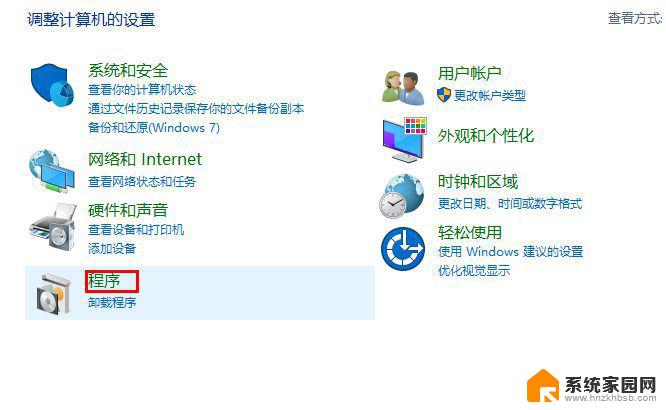
2、之后点击“查看已安装的更新”。
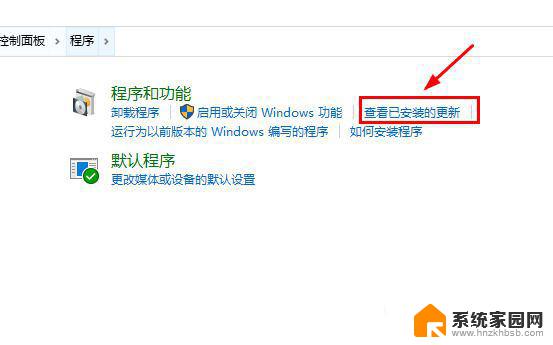
3、找到编号为KB5006670的更新,鼠标双击进行卸载,之后重启电脑寄了。
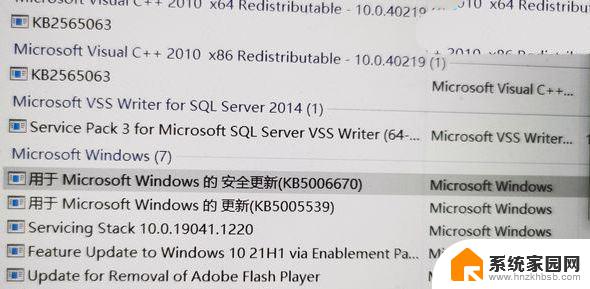
1、同时按住“win+R”调出运行窗口;
2、在运行窗口输入“regedit”并点确定调出注册表编辑器;
3、找到以下路径“HKEY_LOCAL_MACHINE\SYSTEM\CurrentControlSet\Control\Print”,空白处单击右键。点击新建值“DWORD (32位)值(D)”。
4、给该新建值重命名为“RpcAuthnLevelPrivacyEnabled”;
5、重命名之后选择值“RpcAuthnLevelPrivacyEnabled”,单击右键 > 修改 > 键入数值“0” > 确定;
6、之后重启电脑即可。
方法四:1、打开windows控制面板;
2、将查看方式改为大图标,之后找到凭据管理器,选择windows凭据;
3、点击“添加windows凭据”;
4、网络地址栏输入连接打印机的计算机ip地址,如:192.168.0.100;
5、输入这台计算机的管理员用户名和密码,之后点击确定;
6、通过资源管理器打开\\共享打印机计算机ip地址,如:\\192.168.0.100\;
7、双击共享的打印机,安装共享打印机驱动,并测试打印机。
小提示:
在进行任何操作之前,一定要备份重要数据和文件,保证系统的稳定性。
惠普176n打印机提示10.1000耗材内存错误怎么解决?
无法连接打印机0X0000011B错误怎么办 0x0000011b解决共享打印机问题的技巧
以上就是win10打印机 错误0x00000709的全部内容,有遇到相同问题的用户可参考本文中介绍的步骤来进行修复,希望能够对大家有所帮助。